मर्फी का नियम कहता है:"जो कुछ भी काम करता है वह सबसे अनुचित क्षण में टूटने के लिए बाध्य है।" दुर्भाग्य से, कोई भी उपयोगकर्ता उस अप्रिय स्थिति से सुरक्षित नहीं है जब अपूरणीय और पूरी तरह से मुक्त स्काइप ठीक उसी समय काम करना बंद कर देता है जब आपको तत्काल बातचीत करने की आवश्यकता होती है (जिस पर आपका अस्तित्व निर्भर करता है), और आपके सेल फोन पर शेष राशि शून्य है और आप हैं आर्थिक खाई के किनारे पर।
यह पता लगाने का समय नहीं है कि किसे दोष देना है, मुझे बताओ, कृपया - क्या करना है?
स्काइप को कैसे पुनर्स्थापित करेंक्योंकि आपको तत्काल कनेक्शन की आवश्यकता है? प्रश्न काफी व्यापक है और पहले आपको समस्याओं को अलग करना होगा, फिर कारणों का पता लगाना होगा और उसके बाद ही चरण-दर-चरण निर्देशों के साथ समस्या को हल करना होगा।
मानवीय कारक
इलेक्ट्रॉनिक्स निर्माताओं और सॉफ्टवेयर डेवलपर्स ने सर्वसम्मति से दावा किया है कि कंप्यूटर, इंटरनेट और कार्यक्रमों के साथ 99% समस्याएं स्वयं उपयोगकर्ताओं के कारण होती हैं। वे ऐसा इसलिए कहते हैं ताकि शिकायतों का जवाब न दें और अनुपयोगी उपकरणों और भारतीय कोड में लिखे कार्यक्रमों की मरम्मत के लिए भुगतान न करें।
- उपयोगकर्ता अपना उपयोगकर्ता नाम या पासवर्ड भूल गया है और स्काइप खाते में लॉग इन नहीं कर सकता है। यह सबसे छोटी समस्या है।
- उपयोगकर्ता स्काइप में पंजीकरण करते समय उपयोग किए गए सभी डेटा को भूल गया है। क्या वह खुद को नहीं भूला है?
- किसी कारण से स्काइप ने काम करना बंद कर दिया। सबसे पहले, जांचें कि क्या इंटरनेट कनेक्शन है। हो सकता है कि आप समय पर अपना बैलेंस टॉप करना भूल गए हों?
- स्काइप बिल्कुल शुरू नहीं होगा। आप डेस्कटॉप पर आइकन पर क्लिक करते हैं, वहां कुछ घूमने लगता है, लेकिन कुछ नहीं होता। समस्या एप्लिकेशन या ऑपरेटिंग सिस्टम के साथ है।
- खोए हुए संपर्क और बातचीत का इतिहास। स्काइप सेटिंग्स में अनधिकृत या गलत परिवर्तन। कार्यक्रम दुर्घटनाग्रस्त हो गया।
जैसा कि आप देख सकते हैं, स्काइप के गलत संचालन के कई कारण हो सकते हैं।
भूले हुए या खोए हुए अकाउंट का पासवर्ड कैसे रिकवर करें?यदि आपको वह ईमेल पता याद है जो पंजीकरण करते समय उपयोग किया गया था, तो सब कुछ सरल है।
प्रोग्राम शुरू करने के बाद, क्लिक करें "मैं स्काइप में साइन इन नहीं कर सकता", या लिंक का अनुसरण करें: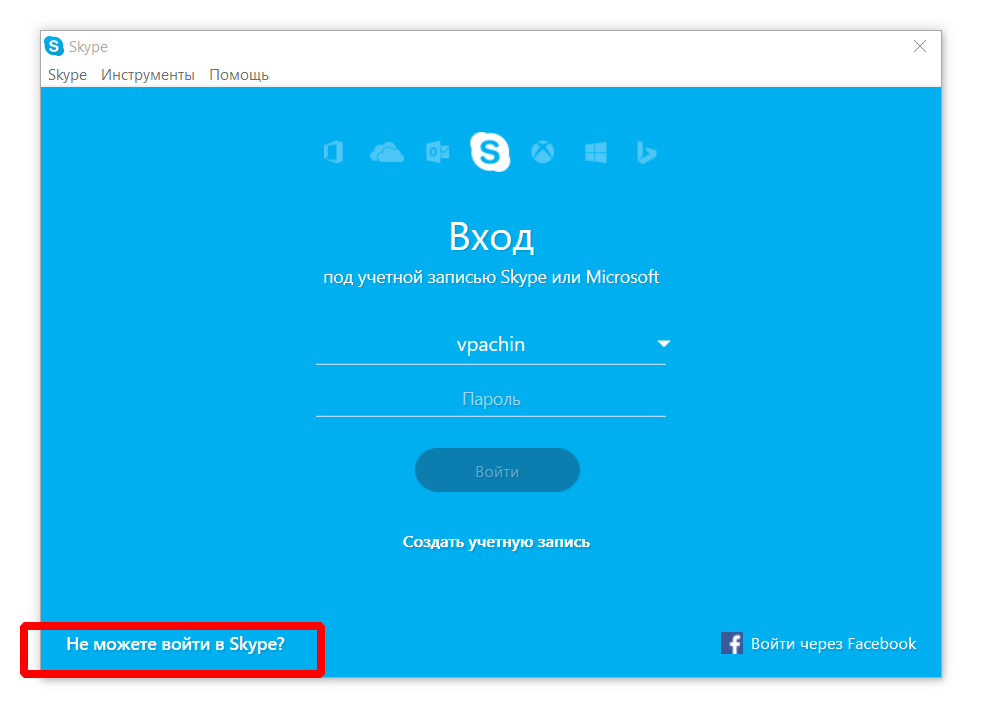
पासवर्ड पुनर्प्राप्त करें लिंक पर क्लिक करें और अपना ईमेल पता दर्ज करें। 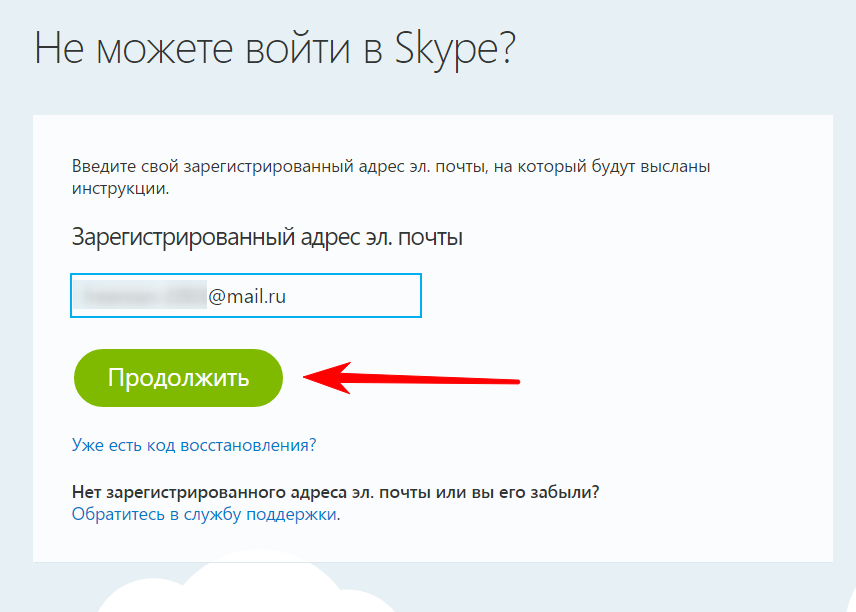
पहुंच बहाल करने के लिए आपको एक लिंक के साथ एक पत्र भेजा जाएगा। 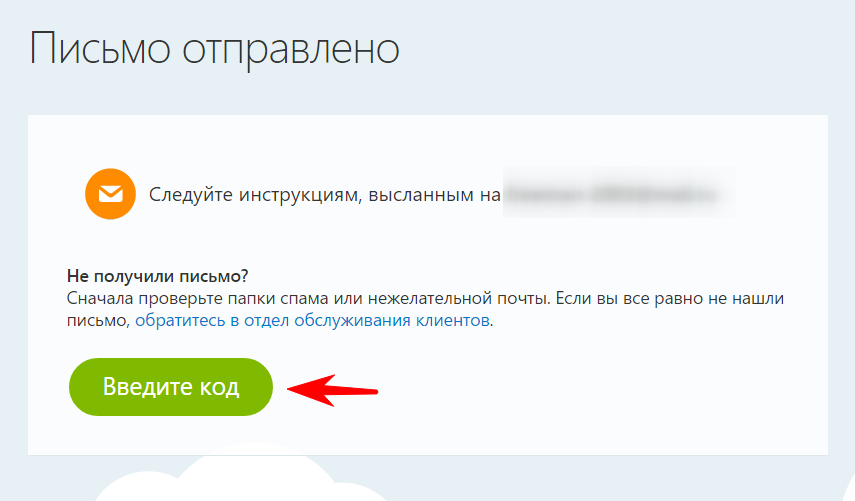
लिंक का पालन करें और एक नया पासवर्ड बनाएं। अब आप अपने पुराने यूज़रनेम और नए पासवर्ड से स्काइप में लॉग इन कर सकते हैं। 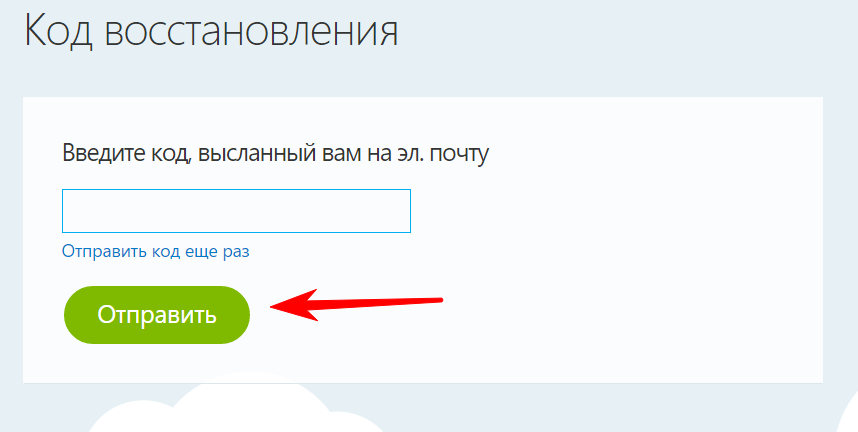
यदि आप अपना लॉगिन पता भूल गए हैं तो अकादमिक स्काइप रिकॉर्ड कैसे पुनर्स्थापित करें?इस मामले में, आपको स्काइप ग्राहक सहायता के साथ पत्राचार करना होगा। समर्थन सेवा को पत्र लिखने के लिए फीडबैक फॉर्म का उपयोग करें। व्यक्तिगत जानकारी प्रदान करें जो आपको एक स्काइप उपयोगकर्ता के रूप में पहचानने में मदद करेगी। यह एक सेल फ़ोन नंबर या बिलिंग जानकारी हो सकती है यदि आपने किसी सशुल्क Skype सेवा का उपयोग किया है। उदाहरण के लिए, उन्होंने स्काइप के माध्यम से मोबाइल ऑपरेटरों के ग्राहकों की संख्या पर कॉल किया।
हम वार्ता के लुप्त हो चुके इतिहास का पुनर्निर्माण कैसे कर सकते हैं? इस कठिन मामले के लिए, एक विशेष कार्यक्रम है - स्काइपलॉग व्यू - एक स्काइप लॉग व्यूअर। प्रोग्राम को इंटरनेट से डाउनलोड करें और यह आपके स्काइप प्रोफाइल के संचार लॉग्स को विंडोज सिस्टम फाइलों के जंगल में कहीं खोजने में आपकी मदद करेगा।
क्या होगा अगर स्काइप चालू नहीं होगा? तकनीकी समस्याएँ
स्काइप को कैसे पुनर्स्थापित करेंअगर प्रोग्राम बिल्कुल नहीं चलना चाहता है?
- सबसे पहले, Skype को नवीनतम संस्करण में अपडेट करने का प्रयास करें। ऐसा करने के लिए, प्रोग्राम की आधिकारिक वेबसाइट पर जाएं और इंस्टॉलर को कहां से डाउनलोड करें।
- अगर और उसके बाद स्काइपचालू नहीं करना चाहता - आपको सिस्टम को साफ करने का प्रयास करने की आवश्यकता है। शायद कुछ स्काइप फ़ाइलें क्षतिग्रस्त हैं और वे एप्लिकेशन के सामान्य संचालन में हस्तक्षेप कर रही हैं। संभवत: कंप्यूटर का वायरस संक्रमण। सबसे पहले, सिस्टम को एंटीवायरस से स्कैन करें। अपने कंप्यूटर को पुनरारंभ करें और स्काइप चालू करने का प्रयास करें। काम नहीं करता? अगले आइटम पर जाएं।
- पुराने Skype को पूरी तरह से अनइंस्टॉल करने का प्रयास करें और सिस्टम और रजिस्ट्री से किसी भी बचे हुए डेटा को हटा दें। ऐसा करने के लिए, आपको एक विशेष अनइंस्टालर प्रोग्राम की आवश्यकता है। यह अनावश्यक IoBit अनइंस्टालर प्रोग्राम को अच्छी तरह से हटा देता है। इस मुफ्त सॉफ्टवेयर को आधिकारिक वेबसाइट से डाउनलोड करें। फिर स्थापना रद्द करने की प्रक्रिया शुरू करें। फिर, शक्तिशाली स्कैन फ़ंक्शन का उपयोग करके, Skype के सभी बचे हुए कंप्यूटर को पूरी तरह से साफ़ करें।
- अब स्काइप को फिर से इंस्टॉल करें।
- यदि यह अभी काम नहीं करता है, तो आपको ऑपरेटिंग सिस्टम में समस्या है। आरंभ करने के लिए, सिस्टम फ़ंक्शन का उपयोग करने का प्रयास करें सिस्टम को पहले की स्थिति में पुनर्स्थापित करें।
- यदि यह फिर से काम नहीं करता है, तो यह आपके ऑपरेटिंग सिस्टम को अपडेट करने का समय है।
मोबाइल डिवाइस पर स्काइप को कैसे पुनर्स्थापित करें
स्काइप रिकवरीस्मार्टफोन या टैबलेट पर, यह मूल रूप से एक स्थिर कंप्यूटर के समान नियमों का पालन करता है। केवल ऑपरेटिंग सिस्टम को पुनर्व्यवस्थित करने के बजाय, सेटिंग्स को फ़ैक्टरी स्थिति में रीसेट कर दिया जाता है।
लाभ यह है कि सिस्टम के बहाल होने के बाद, मोबाइल डिवाइस स्वचालित रूप से इंटरनेट से डाउनलोड करना शुरू कर देगा और रीसेट ऑपरेशन से पहले आपके पास मौजूद सभी एप्लिकेशन को फिर से इंस्टॉल करना शुरू कर देगा। बशर्ते कि आपके डिवाइस की सेटिंग में स्वचालित बैकअप के विपरीत चेकबॉक्स में एक चेकमार्क हो।
